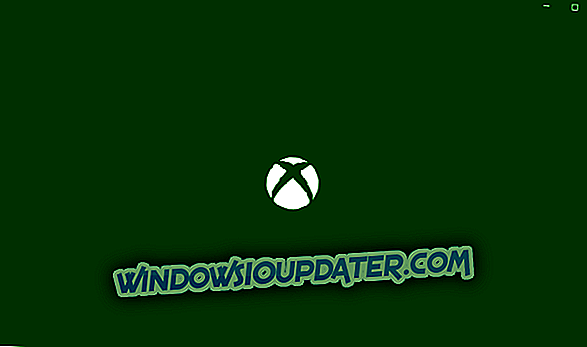Πολλοί Rainbow Six: Οι παίκτες Siege αναφέρουν ζητήματα με λειτουργίες στο διαδίκτυο κατά τη διάρκεια του παιχνιδιού. Πιο συγκεκριμένα, οι παίκτες ενδέχεται να αντιμετωπίζουν αργές συνδέσεις διακομιστή, αποτυχημένες προσπάθειες σύνδεσης ή ακόμη και σφάλματα σύνδεσης.
Σε αυτό το άρθρο, πρόκειται να δείξουμε πώς να διορθώσουμε γενικά σφάλματα σύνδεσης στο Rainbow Six του Tom Clancy: Siege.
Rainbow Six: Ζητήματα σύνδεσης πολιορκίας στα Windows 10, 8.1 και 7 [FIX]
Rainbow Six: Η πολιορκία είναι ένα εξαιρετικό παιχνίδι, αλλά πολλοί χρήστες ανέφεραν διάφορα προβλήματα συνδεσιμότητας. Μιλώντας για θέματα, παρουσιάζονται μερικά κοινά προβλήματα που αναφέρθηκαν από τους χρήστες:
- Rainbow Six Siege κωδικός σφάλματος 3-0x0001000b PC - Αυτό είναι ένα συνηθισμένο σφάλμα που μπορεί να εμφανιστεί στο παιχνίδι. Αν το αντιμετωπίσετε, φροντίστε να ελέγξετε το λογισμικό προστασίας από ιούς και το τείχος προστασίας και βεβαιωθείτε ότι το παιχνίδι προστίθεται στη λίστα εξαιρέσεων.
- Το Rainbow Six Siege αποσυνδέθηκε από το διακομιστή - Μερικές φορές ενδέχεται να αποσυνδεθείτε λόγω προβλημάτων με το διακομιστή. Ωστόσο, μπορείτε πάντα να αλλάξετε το διακομιστή σας με μη αυτόματο τρόπο για να διορθώσετε αυτό το πρόβλημα.
- Rainbow Six Siege πρόβλημα σύνδεσης, προβλήματα σύνδεσης PC - Μερικές φορές εφαρμογές τρίτων κατασκευαστών μπορεί να προκαλέσει την εμφάνιση αυτού του ζητήματος. Για να διορθώσετε το πρόβλημα, απενεργοποιήστε όλες τις εφαρμογές και τις υπηρεσίες εκκίνησης και ελέγξτε αν αυτό βοηθά.
- Η σύνδεση Rainbow Six Siege απέτυχε, αποτυχία, απώλεια διακομιστή, φτωχή, σταγόνα - Αυτά τα ζητήματα μπορεί να προκύψουν λόγω προβλημάτων με τις θύρες σας και για να διορθώσετε το ζήτημα, πρέπει να προωθήσετε τις απαραίτητες θύρες.
- Rainbow Six Siege κίτρινη σύνδεση - Μερικές φορές μπορεί να έχετε κίτρινο εικονίδιο σύνδεσης λόγω του αρχείου hosts σας. Για να διορθώσετε το πρόβλημα, απλώς επαναφέρετε το αρχείο hosts σας στο προεπιλεγμένο και το πρόβλημα πρέπει να επιλυθεί.
Λύση 1 - Ελέγξτε το firewall / antivirus

Μια κοινή αιτία για προβλήματα σύνδεσης στο Rainbow Six: Η πολιορκία μπορεί να είναι το λογισμικό προστασίας από ιούς. Μερικές φορές το λογισμικό προστασίας από ιούς ή το τείχος προστασίας μπορεί να εμποδίσει το παιχνίδι από την πρόσβαση στο Internet και να προκαλέσει την εμφάνιση των προβλημάτων του δικτύου.
Για να διορθώσετε το πρόβλημα, πρέπει να είστε βέβαιοι ότι το παιχνίδι έχει πρόσβαση στο Internet, οπότε προσθέστε το παιχνίδι στη λίστα των εξαιρέσεων στο antivirus και το τείχος προστασίας. Αν αυτό δεν λειτουργεί, ίσως θελήσετε να απενεργοποιήσετε ορισμένες λειτουργίες προστασίας από ιούς ή να απενεργοποιήσετε πλήρως το antivirus σας.
Ορισμένοι χρήστες ανέφεραν ότι η απενεργοποίηση του ιών τους δεν λύσει το πρόβλημα και αν συμβαίνει αυτό, μπορεί να χρειαστεί να απεγκαταστήσετε το antivirus σας. Αφού απεγκαταστήσετε το πρόγραμμα προστασίας από ιούς, ελέγξτε αν το πρόβλημα εξακολουθεί να υπάρχει. Εάν η κατάργηση του προγράμματος αντιμετώπισης ιών επιλύσει το πρόβλημα, το επόμενο βήμα θα ήταν να εξετάσετε μια νέα λύση αντιμετώπισης ιών. Οι χρήστες ανέφεραν προβλήματα με τα προγράμματα Kaspersky, ZoneAlarm και Malwarebytes, οπότε αν χρησιμοποιείτε ένα από αυτά τα εργαλεία, θα πρέπει να τα αφαιρέσετε.
Το λογισμικό προστασίας από ιούς, όπως το Bitdefender, έχει λειτουργία λειτουργίας παιχνιδιών, έτσι ώστε να μην παρεμβάλλεται με οποιονδήποτε τρόπο στις περιόδους παιχνιδιών σας. Αν ψάχνετε για ένα αξιόπιστο antivirus, η Bitdefender θα είναι η κορυφαία επιλογή μας.
Λύση 2 - Προώθηση των θυρών σας
Θα χρειαστεί να προωθήσετε αυτές τις θύρες στη διεύθυνση IP του υπολογιστή σας για την καλύτερη δυνατή σύνδεση:
Uplay PC:
TCP: 80, 443, 14000, 14008.
Θύρες παιχνιδιών:
UDP: 6015
Για περισσότερες πληροφορίες σχετικά με τον τρόπο διαμόρφωσης των θύρων δικτύου, επισκεφτείτε τους επίσημους ιστότοπους των κατασκευαστών λογισμικού και υλικού. Υπάρχουν επίσης ειδικά προγράμματα που μπορείτε να χρησιμοποιήσετε για να προωθήσετε τις θύρες σας.
Λύση 3 - Έλεγχος εφαρμογών φόντου
Σε ορισμένες περιπτώσεις, οι εφαρμογές υποβάθρου μπορούν να προκαλέσουν προβλήματα συνδεσιμότητας στο Rainbow Six: Siege. Ωστόσο, μπορείτε να διορθώσετε αυτό το πρόβλημα απλά απενεργοποιώντας τις εφαρμογές εκκίνησης. Για να το κάνετε αυτό, ακολουθήστε απλά αυτά τα απλά βήματα:
- Πατήστε το πλήκτρο Windows + R και πληκτρολογήστε msconfig . Τώρα πατήστε Enter ή κάντε κλικ στο OK .

- Μεταβείτε στην καρτέλα Υπηρεσίες και επιλέξτε Απόκρυψη όλων των υπηρεσιών της Microsoft . Τώρα κάντε κλικ στο κουμπί Απενεργοποίηση όλων .

- Στη συνέχεια, μεταβείτε στην καρτέλα Εκκίνηση και κάντε κλικ στην επιλογή Άνοιγμα διαχείρισης εργασιών .

- Κάντε δεξί κλικ στο πρώτο στοιχείο της λίστας και επιλέξτε Απενεργοποίηση . Επαναλάβετε αυτό το βήμα για όλα τα στοιχεία της λίστας.

- Κλείστε το Task Manager και επιστρέψτε στο παράθυρο System Configuration . Κάντε κλικ στην επιλογή Εφαρμογή και OK για να αποθηκεύσετε τις αλλαγές. Επανεκκινήστε τον υπολογιστή σας.

Μόλις επανεκκινηθεί ο υπολογιστής σας, ελέγξτε αν το πρόβλημα εξακολουθεί να υπάρχει. Εάν το ζήτημα επιλυθεί, μπορείτε να ξεκινήσετε να ενεργοποιείτε τις υπηρεσίες και τις εφαρμογές εκκίνησης μία προς μία μέχρι να βρείτε την προβληματική εφαρμογή ή υπηρεσία.
Λύση 4 - Επαναφορά του αρχείου hosts
Μερικές φορές το αρχείο του κεντρικού υπολογιστή σας μπορεί να αλλάξει και αυτό μπορεί να προκαλέσει ζητήματα σύνδεσης στο Rainbow Six: Siege. Για να διορθώσετε αυτό το πρόβλημα, πρέπει απλώς να επαναφέρετε τα αρχεία κεντρικού υπολογιστή στις προεπιλεγμένες ρυθμίσεις. Πολλοί χρήστες ανέφεραν μηνύματα πρόσβασης κατά την επεξεργασία του αρχείου hosts, αλλά εξηγήσαμε ήδη πώς να διορθώσουμε αυτό το πρόβλημα σε ένα από τα προηγούμενα άρθρα μας.
Μόλις επαναφέρετε το αρχείο φιλοξενίας σας, το πρόβλημα θα πρέπει να επιλυθεί και θα μπορείτε να εκτελέσετε το παιχνίδι χωρίς προβλήματα.
Λύση 5 - Βεβαιωθείτε ότι δεν υπάρχουν θύρες κλειδώματος
Ο πάροχος υπηρεσιών Διαδικτύου ενδέχεται να έχει εφαρμόσει περιορισμούς δικτύου που ενδέχεται να εμποδίζουν τη σύνδεση Rainbow Six: Siege. Μπορείτε να επικοινωνήσετε με τον ISP σας για περισσότερες πληροφορίες.
Λύση 6 - Αλλαγή του διακομιστή σας
Πολλοί χρήστες ανέφεραν υψηλό ping παίζοντας το Rainbow Six: Siege. Αυτό μπορεί να προκληθεί επειδή συνδέεστε σε έναν αυτόματα επιλεγμένο διακομιστή. Ο διακομιστής συνήθως επιλέγεται με βάση το ping και μερικές φορές μπορεί να σας συνδέσει με έναν διακομιστή που είναι πολύ μακριά προκαλώντας περιττή υστέρηση.
Αυτό μπορεί να είναι ένα μεγάλο πρόβλημα, αλλά μπορείτε να διορθώσετε αυτό το ζήτημα απλά κάνοντας αλλαγές σε ένα μόνο αρχείο. Για να το κάνετε αυτό, ακολουθήστε τα εξής βήματα:
- Βεβαιωθείτε ότι το Rainbow Six: Η πολιορκία είναι εντελώς κλειστή.
- Μεταβείτε στο φάκελο Documents \ My Games \ Rainbow Six - Siege .
- Στο εσωτερικό θα πρέπει να δείτε έναν ενιαίο κατάλογο με ένα μεγάλο όνομα αρχείου. Αποκτήστε πρόσβαση στον κατάλογο.
- Μέσα από αυτό θα δείτε το αρχείο GameSettings . Ανοίξτε αυτό το αρχείο με το Σημειωματάριο .
- Όταν ανοίξει το αρχείο, μετακινηθείτε μέχρι την ενότητα [ONLINE] . Εκεί θα πρέπει να δείτε μια λίστα διακομιστών μαζί με τις συντομογραφίες τους. Επιλέξτε το διακομιστή που θέλετε, για παράδειγμα wus θα είναι ΗΠΑ Δύση, και να αλλάξετε την τιμή DataCenterHint ανάλογα. Στο παράδειγμά μας, θα έπρεπε απλώς να κάνουμε την ακόλουθη αλλαγή DataCenterHint = wus και να αποθηκεύσουμε το αρχείο.
Μετά την αλλαγή του διακομιστή, ξεκινήστε ξανά το παιχνίδι και ελέγξτε αν το πρόβλημα επιλύθηκε. Για βέλτιστη απόδοση, βεβαιωθείτε ότι έχετε επιλέξει το διακομιστή που βρίσκεται πιο κοντά σας. Αξίζει να αναφέρετε ότι μπορεί να χρειαστεί να επαναλάβετε αυτή τη λύση αρκετές φορές για να αλλάξετε με επιτυχία το διακομιστή σας.
Λύση 7 - Επαληθεύστε την ακεραιότητα των αρχείων παιχνιδιών
Εάν αντιμετωπίζετε προβλήματα σύνδεσης στο Rainbow Six: Siege, το ζήτημα ενδέχεται να είναι καταστροφή αρχείων. Μερικές φορές τα αρχεία παιχνιδιών μπορεί να καταστραφούν και αυτό μπορεί να οδηγήσει σε αυτό και πολλά άλλα προβλήματα.
Ωστόσο, μπορείτε εύκολα να ελέγξετε αν τα αρχεία παιχνιδιών σας είναι κατεστραμμένα και να τα επιδιορθώσετε απευθείας από το Steam. Για να το κάνετε αυτό, ακολουθήστε τα εξής βήματα:
- Ξεκινήστε το Steam και μεταβείτε στη βιβλιοθήκη σας.
- Κάντε δεξί κλικ στο Rainbow Six: Siege και επιλέξτε Ιδιότητες από το μενού.

- Μεταβείτε στην καρτέλα Τοπικά αρχεία και κάντε κλικ στο κουμπί Επαλήθευση της ακεραιότητας του αρχείου παιχνιδιών .

- Η διαδικασία επαλήθευσης θα ξεκινήσει τώρα. Αυτό μπορεί να διαρκέσει λίγο, οπότε να είστε υπομονετικοί και να μην τις διακόψετε.
Μόλις ολοκληρωθεί η διαδικασία, ξεκινήστε πάλι το παιχνίδι και ελέγξτε αν το πρόβλημα εξακολουθεί να υπάρχει.
Λύση 8 - Εξετάστε τη χρήση ενός VPN

Πολλοί χρήστες ανέφεραν ότι έκαναν πρόβλημα με το Rainbow Six: Πολιορκία χρησιμοποιώντας απλά ένα VPN. Σύμφωνα με αυτούς, χρησιμοποιώντας ένα VPN λύνουν τα προβλήματα σύνδεσης τους, έτσι ίσως να θέλετε να το δοκιμάσετε και αυτό. Αν ψάχνετε για ένα καλό VPN, σας συνιστούμε να δοκιμάσετε το CyberGhost VPN (προς το παρόν 77% off) και να ελέγξετε αν αυτό λύνει το πρόβλημά σας.
Λύση 9 - Απενεργοποίηση τείχους προστασίας των Windows
Εάν αντιμετωπίζετε ζητήματα συνδετικότητας Rainbow Six: Siege, είναι πιθανό το Τείχος προστασίας των Windows να εμποδίζει το παιχνίδι να λειτουργεί σωστά. Για να διορθώσετε το πρόβλημα, πρέπει να απενεργοποιήσετε προσωρινά το τείχος προστασίας των Windows ακολουθώντας τα εξής βήματα:
- Πατήστε το πλήκτρο Windows + S και εισάγετε το τείχος προστασίας . Επιλέξτε τείχος προστασίας του Windows Defender από τη λίστα.

- Επιλέξτε Ενεργοποίηση ή απενεργοποίηση του τείχους προστασίας του Windows Defender από το μενού στα αριστερά.

- Τώρα επιλέξτε Απενεργοποίηση του Τείχους προστασίας του Windows Defender (δεν συνιστάται) για τις ρυθμίσεις δημόσιου και ιδιωτικού δικτύου. Κάντε κλικ στο OK για να αποθηκεύσετε τις αλλαγές.

Αφού απενεργοποιήσετε το πρόγραμμα προστασίας από ιούς, ελέγξτε αν έχει επιλυθεί το πρόβλημα. Εάν απενεργοποιήσετε το τείχος προστασίας, ελέγξτε τη διαμόρφωση του τείχους προστασίας και βεβαιωθείτε ότι το παιχνίδι έχει πρόσβαση στο Internet.
Αυτά είναι μερικά ζητήματα πολιορκίας που μπορεί να προκύψουν, αλλά ελπίζουμε ότι καταφέρατε να διορθώσετε προβλήματα συνδεσιμότητας χρησιμοποιώντας μια από τις λύσεις μας.